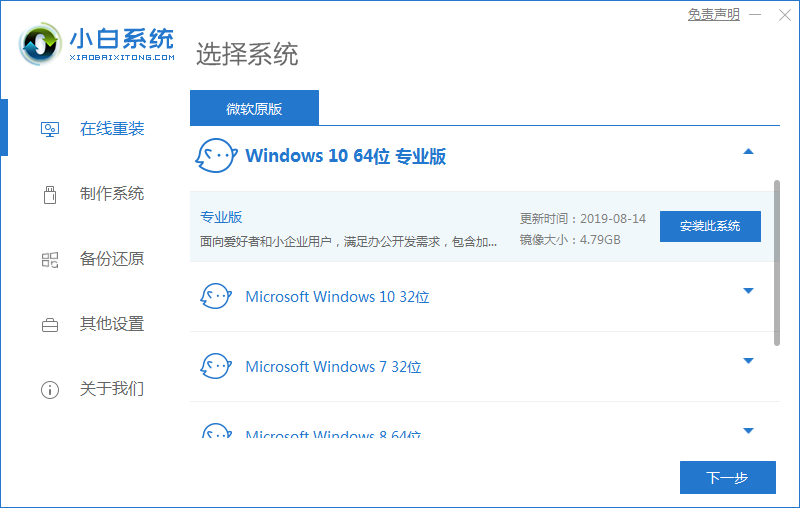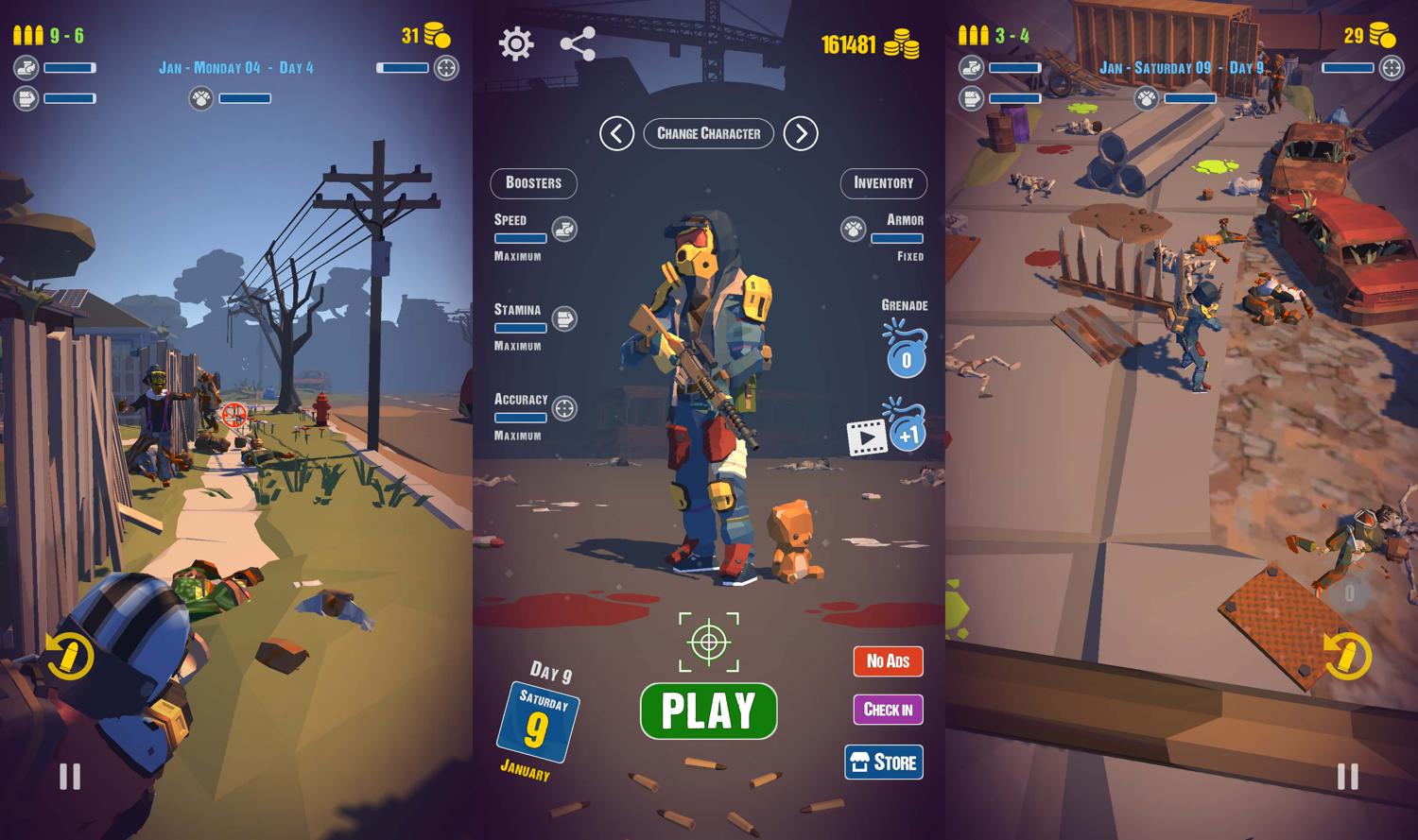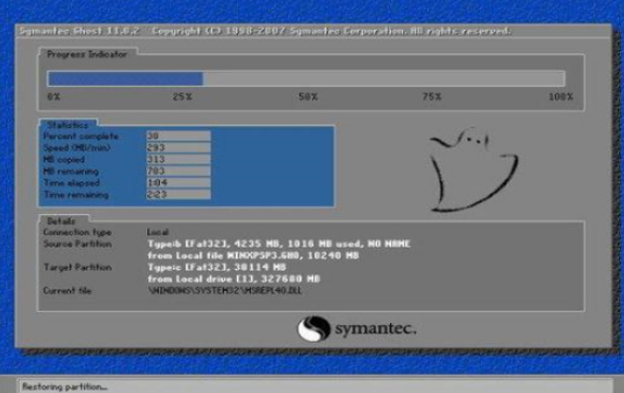360升级助手使用教程
怎样使用360升级助手?随着win10系统成为主流越来越多的用户将电脑升级至win10系统进行使用,使用360升级助手的进行升级的用户偏多,今天小编就和大家分享360升级助手使用教程,希望能够帮助到大家。
工具/原料:
系统版本:windows 10
品牌型号: 戴尔 成就3910
软件版本:360升级助手
WEEX交易所已上线平台币 WEEX Token (WXT)。WXT 作为 WEEX 交易所生态系统的基石,主要用于激励 WEEX 交易平台社区的合作伙伴、贡献者、先驱和活跃成员。
新用户注册 WEEX 账户、参与交易挖矿及平台其他活动,均可免费获得 WXT 空投奖励。
方法/步骤:
1、进入360安全卫士当中,找到右侧“更多”选项,点击“升级助手”功能。
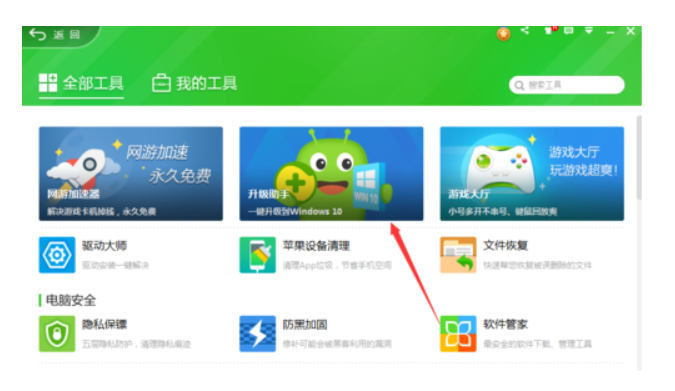
2、点击“立即免费升级”。

3、点击确定。
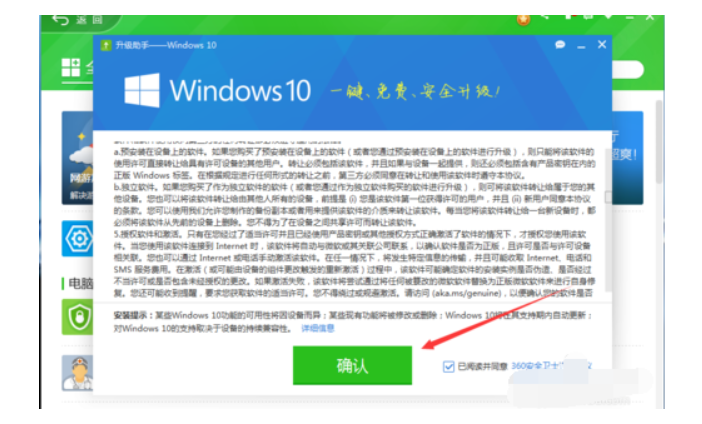
4、等待升级助手自动对电脑的硬件进行检测。
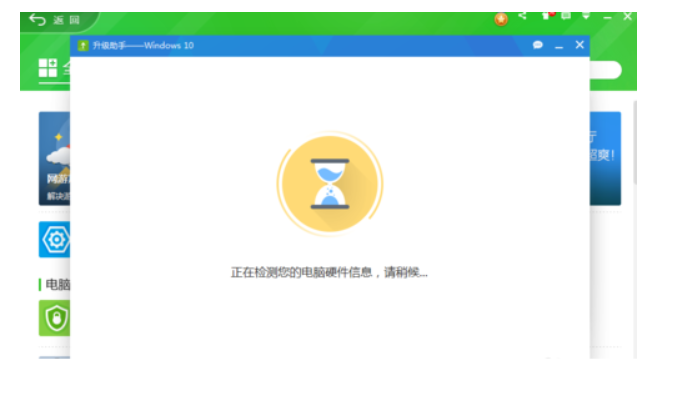
5、当硬件信息通过时,点击“立即升级”。
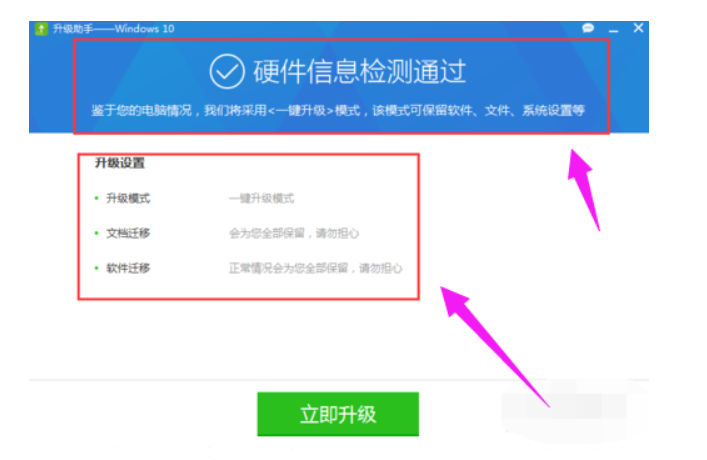
6、等待360升级助手下载系统镜像文件。
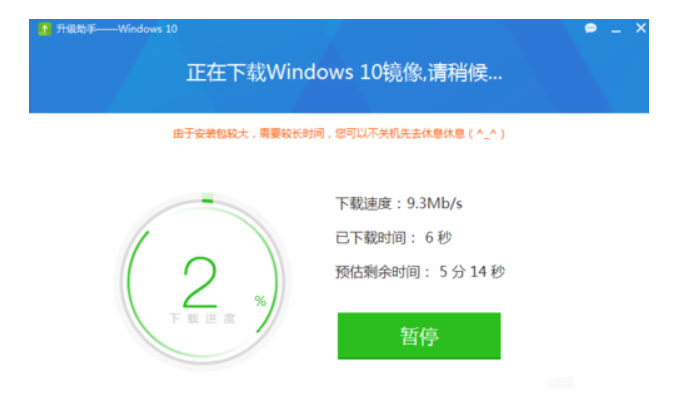
7、当镜像解压完成后,根据提示即可完成win10系统的升级操作即可。
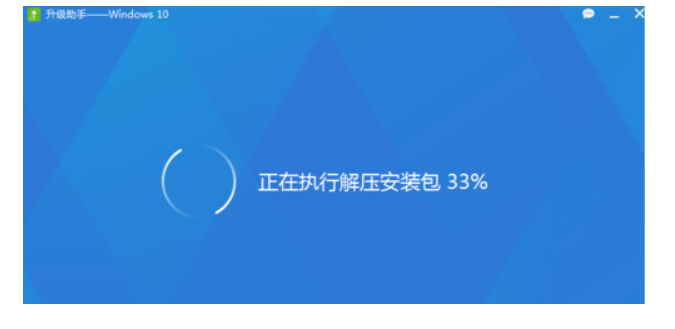
总结:
1、进入360安全卫士当中,找到右侧“更多”选项,点击“升级助手”功能。
2、点击“立即免费升级”。
3、点击确定。
4、等待升级助手自动对电脑的硬件进行检测。
5、当硬件信息通过时,点击“立即升级”。
6、等待360升级助手下载系统镜像文件。
7、当镜像解压完成后,根据提示即可完成win10系统的升级操作即可。
本站资源均来源于网络或网友投稿,部分资源未经测试,难免存在BUG,所有资源只限于学习研究,不得商用。如使用本站下载的资源造成任何损失或发生侵权行为,均与本站无关。如不接受本声明请勿下载!本站资源如有侵权,请联系QQ:497149677核实后立即删除!
最客资源网 » 360升级助手使用教程
最客资源网 » 360升级助手使用教程